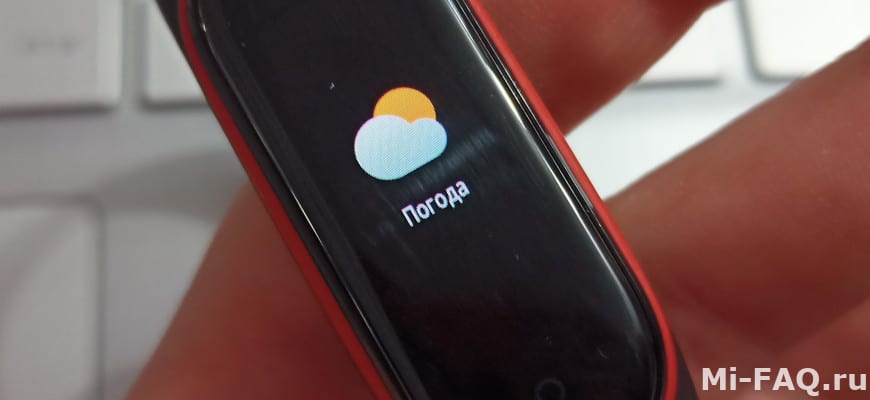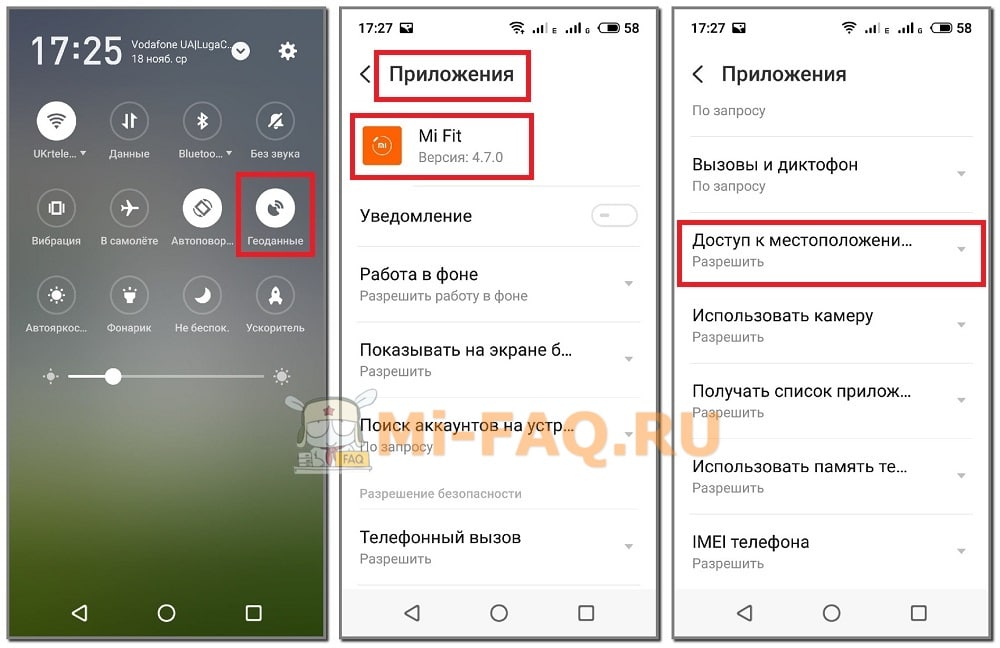- Как настроить отображение погоды на Xiaomi Mi Band 5
- Погода в Mi band 5
- Отображение
- Как настроить прогноз
- Перестал показывать погоду
- Как настроить прогноз погоды на Mi Band 5
- Отображение погоды на Mi Band 5
- Откуда трекер берет данные
- Настройка прогноза
- Решение популярных проблем
- «Подключитесь к Mi Fit для обновления данных о погоде»
- Данные не обновляются
- Ми Бэнд 5 внезапно перестал показывать погоду
- Видео
- Нужно ли непрерывное подключение трекера к смартфону для отображения погоды?
- Можно ли настроить погоду через сторонние приложения?
- После синхронизации с телефоном данные о погоде все равно не отображаются.
- Что нужно приложению для корректной работы функции «Погода»?
- Функция «Погода» на Mi Band 5: как ее настроить?
- Как настроить погоду на Mi Band 5?
- Почему Mi Band 5 не показывает погоду?
Как настроить отображение погоды на Xiaomi Mi Band 5
Если вы купили фитнес-браслет Xiaomi Mi Band 5, уже убедились, что это не простой датчик шагов и калорий, но полноценное умное устройство с широким набором функций, в том числе он способен показывать данные о погоде в том месте, где вы находитесь.
Правда, для этого необходимо провести настройку в приложении Mi Fit, и она не очевидна для новичков, тех, кто только начал знакомиться с миром гаджетов Xiaomi, поэтому ниже я опишу инструкцию как это сделать.
Хочу предупредить о том, что данные о погоде в Mi Band 5 будут обновляться исключительно с помощью телефона, к которому он подключен, и только тогда, если на смартфоне установлено оригинальное приложение Mi Fit. Стоит браслету потерять Bluetooth соединение, как он перестанет обновлять данные о погоде, имейте это ввиду.
Я пропущу ту часть, где вы устанавливаете Mi Fit на телефон, регистрируете в программе аккаунт и подключаете Mi Band в первый раз, начну сразу с момент установки данных по погоде.
Для этого войдите в раздел «Профиль», выберите Mi Band 5. 
Далее в списке возможностей промотайте до пункта «Настройка погоды». 
Внутри вы увидите элемент «Город». 
Если выбрать «Определять местоположение автоматически», Mi Band 5 будет подгружать данные о том, где вы сейчас, черпая их из телефона, однако, возможно выбрать город принудительно, отключив автоматику. 
Конечно, нужно помнить, что для обновления данных необходимо дать права Mi Fit на использования GPS и на передачу данных по сети интернет.
Сделать это можно зайдя в настройки смартфона, я покажу на примере Xiaomi Mi 9 SE.
Далее выбираем «Приложения». 
Теперь «Все приложения». 
В списке ищем Mi Fit. 
Выбираем меню «Разрешения приложений». 
Убедитесь, что в разделе «Разрешено» значатся «Местоположение» и «Телефон».
Источник
Погода в Mi band 5
Опубликовал Антон Прохоров в Статьи 19 Июня, 2020
Информация о температуре за окном важна не только спортсменам, но и обычным людям. Данные помогают правильно спланировать физическую активность, подготовить теплые вещи, выходя на работу, или взять зонтик в дорогу. Производитель Xiaomi установил виджет в Mi Band 5. Погода отображается на главном экране или по вызову соответствующей команды в меню.
В статьи рассмотрим вопросы, как настроить, а также почему не показывает и не обновляет погоду.
Отображение
Разработчики Сяоми пересмотрели функционал «умных» часов полностью. Немного обновлен и блок погоды. На дисплее владелец увидит:
- локация или наименование населенного пункта; текущие градусы и через косую черту ночное значение; состояние облачности; процент влажности воздуха; наличие и количество осадков.
Активировать режим можно из главного меню фитнес-браслета. А также появилась возможность добавить информацию о температуре в динамический циферблат, содержимое которого каждый человек моделирует самостоятельно.
Как настроить прогноз
Чтобы виджет отображал достоверные показатели о текущей климатической обстановке, правильно определял нахождение устройства, произведите манипуляции:
- Включите режим GPS или «Локация» на смартфоне.
- Зайдите в «Настройки» — «Приложения». Из списка щелкните по Mi Fit. Разрешите определять местоположение гаджета. Если присутствует опция «Автозапуск», выставите галочку.
- Запустите утилиту Ми Фит. Перейдите в личный профиль девайса.
- В открывшемся меню с опциями отмечайте тапом «Настройки погоды».
- Выставьте галочку в строке об оповещениях. Выберите единицы измерения. Населенный пункт определяется автоматически. Если возникли проблемы, вбейте название вручную.
Сохранение установленных параметров произойдет сразу. Открывайте виджет на Mi Smart Band 5, оцените точность показаний. Устройство будет показывать текущий прогноз.
Перестал показывать погоду
При эксплуатации владельцы пятого Бэнда могут столкнуться с некоторыми проблемами. Разберем возможные сбои и пути решения.
Если данные о температуре и другие цифры не отображаются на дисплее, выполните операции:
- Запустите системную утилиту, проверьте сопряжение телефона и фитнес-трекера, убедитесь, что Bluetooth и GPS запущены.
- Зайдите в настройки погоды, пропишите город или поселок, где находитесь вручную.
- Повторно подключите пятый Бэнд к телефону, предварительно удалите синхронизацию.
Обновление климатического блока напрямую зависит от качества Интернет-соединения и правильного определения места локации. Если виджет демонстрирует неправильный прогноз, информация устарела, одна и та же, показатели отсутствуют для следующих дней, помогут манипуляции:
- Проверьте, доступен ли Интернет и беспроводное соединение. Активируйте Ми Фит, чтобы браслет синхронизировался с программой.
- Если не помог способ, отключите GPS и запустите повторно. Выполните первый пункт еще раз.
- Последний способ — обнулите пользовательские параметры через меню девайса. Произведите настройку режима «Погода» сначала.
Знать холодно или жарко на улице сегодня необходимо абсолютно каждому человеку. Встроенный виджет Mi Band 5 по сравнению с прошлыми версиями научился отображать действительные сведения благодаря периодическому обновлению значений. А с помощью динамических циферблатов владелец выведет нужные цифры на главный экран.
Источник
Как настроить прогноз погоды на Mi Band 5
Функция погоды имеет не меньшее значение, чем остальные возможности фитнес-трекеров. Благодаря ей пропадает необходимость каждый раз смотреть температуру, облачность и осадки в интернете на наступающий день. Чтобы узнать, какую одежду надеть завтра, достаточно лишь пролистать меню браслета и кликнуть на соответствующий пункт. У опытных пользователей проблем в этом деле не возникает, но новички иногда задают вопрос: «как настроить прогноз погоды на Mi Band 5?». Именно на него мы постараемся ответить максимально полно и четко.
Отображение погоды на Mi Band 5
Функционал пятого поколения наручных гаджетов Xiaomi пересмотрен разработчиками полностью. В новой версии браслета уже нет проблем зависания работы программы или неверного отображения погоды. Кроме того, здесь создатели обновили визуальный блок. Теперь пользователь может увидеть на экране часов данные о:
- местоположении (геолокация или название населенного пункта);
- наличии осадков;
- температуре в текущее время/ночью;
- состоянии облачности;
- влажности воздуха.
Иконки в обновленной версии стали более насыщенными, а потому просматривать их теперь гораздо комфортнее.
При желании данные о погоде можно добавить в динамический циферблат. Это дает возможность не тратить время на пролистывание меню для поиска нужной вкладки. Содержимое виджета пользователю предстоит выбрать самостоятельно.
Откуда трекер берет данные
Информация о погодных условиях загружается с сервиса AccuWeather. Эти данные считаются наиболее точными, а потому использовать иные ресурсы не имеет смысла. Кроме того, данный сервис хорош и тем, что позволяет получить подробный прогноз как на текущее время, так и на несколько дней вперед.
Изменить источник получения данных пользователям нельзя.
Настройка прогноза
Новички нередко задают вопрос о том, почему не показывает погоду на Mi Band 5. Дело в том, что для отображения этой информации необходимо настроить данную функцию. Делается это путем произведения нехитрых действий с участием приложения Mi Fit.
Инструкция по настройке прогноза погоды:
- Включить GPS (геолокацию, геоданные) на смартфоне.
- Дать разрешение Mi Fit на определение местоположения через «Настройки»-«Приложения».
- Открыть программу Ми Фит, перейти в «Профиль» и в настройки трекера.
- Кликнуть на «Настройки погоды».
- Отметить галочкой строку об оповещениях и выбрать единицы измерения.
Говоря о том, как обновить погоду на Mi Band 5, нет смыла описывать длинную инструкцию. Для этой цели достаточно лишь настроить прогноз, как описано выше, а затем стандартным способом синхронизировать браслет с телефоном.
Решение популярных проблем
Хотя настройка функции и проста, проблемы в процессе проведения процедуры все равно могут возникать. Пользователи нередко жалуются, что не работает отображение прогноза погоды. Конкретные неполадки и варианты их устранения мы рассмотрим далее.
«Подключитесь к Mi Fit для обновления данных о погоде»
Если трекер выдает данную надпись во вкладке с погодой, необходимо подключить его к официальному приложению и обновить главную страницу свайпом сверху вниз. При этом важно, чтобы смартфон был подключен к интернету.
Данные не обновляются
Данная ситуация возникает при отсутствии интернета. Поскольку система берет данные с онлайн-ресурса, телефон обязательно должен иметь доступ к всемирной сети. Это может быть как мобильный интернет, так и Wi-Fi.
Ми Бэнд 5 внезапно перестал показывать погоду
Довольно редкая проблема появляется, как правило, после обновления программы Ми Фит. Для устранения ошибки следует дождаться выхода новой версии утилиты или откатить ее до предыдущей.
Видео
В данном видео описана инструкция по сбросу и перезагрузке на примере настройки отображения погоды.
Нужно ли непрерывное подключение трекера к смартфону для отображения погоды?
Можно ли настроить погоду через сторонние приложения?
После синхронизации с телефоном данные о погоде все равно не отображаются.
Что нужно приложению для корректной работы функции «Погода»?
В настройке отображения погоды на экране фитнес-браслета есть немало нюансов. Но инструкция проста и доступна каждому пользователю, а любые возникающие в ходе проблемы вполне решаемы. Поэтому при возникновении вопросов стоит сразу обращаться к нашей статье, ведь здесь представлены все возможные неполадки и способы их устранения.
Источник
Функция «Погода» на Mi Band 5: как ее настроить?
Фитнес-браслет Mi Band 5 получил усовершенствованную опцию отображения погоды. В отличие от предыдущих моделей, новая версия позволяет получить информацию не только о текущей температуре, но и влажности воздуха, уровне облачности, наличии и объема осадков. Предусмотрена возможность получения данных на неделю вперед.
Также хочется отметить, что заметно улучшился дизайн виджета, интерфейс стал более простым и приятным. При желании можно добавить его в динамический циферблат, который формируется пользователем самостоятельно. Обратите внимание, что функция работает только с сервисом AccuWeather, поэтому возможности предоставления данных с других сервисов не предусмотрено производителем.
Как настроить погоду на Mi Band 5?
Для этого требуется активировать на телефоне модуль GPS. После этого заходим в «Настройки», где выбираем пункт «Приложения». В списке находим программу Mi Fit. Тут обязательно нужно включить пункт «Автозапуск», после чего зайти в меню «Разрешения приложений». В нем надо предоставить приложению возможность определять ваше местоположение.
После этого надо открыть утилиту Mi Fit и перейти во вкладку «Профиль». Выбираем в открывшемся окне нужный нам девайс, что приводит нас в меню настроек. Пролистываем его вниз до пункта «Настройка погоды». Здесь рекомендуется включить функцию «Определять местоположение автоматически».
Также на этом этапе вы можете выбрать единицу отображения.
Почему Mi Band 5 не показывает погоду?
Если на экране перестала отображаться нужная информация, то рекомендуется перезапустить приложение, проверить наличие подключения по Bluetooth с телефоном и работу GPS. Если здесь все в порядке, то следует снова зайти в настройки и вручную написать название вашего населенного пункта. В крайнем случае остается сброс настроек на Mi Band 5 с последующей синхронизацией.
Функция «Погода» не потребляет много энергии. Но если вам нужно по максимуму сэкономить энергию на Mi Band 5, то ее можно отключить, а при необходимости снова включить через настройки.
Источник